WoW 錯誤 132 致命異常,內存無法讀取
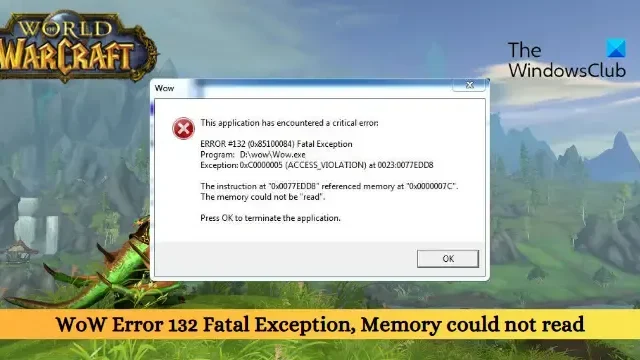
此應用程序遇到嚴重錯誤 ERROR #132 (085100084) Fatal Exception
Program: D:\wowiWow.exe
Exception: 0xC0000005 (ACCESS VIOLATION) at 0023:0077 EDD8
“0x0077EDD8”處的指令引用了“0x0000007C”處的內存。
無法“讀取”內存。
按確定終止應用程序。
幸運的是,您可以按照一些簡單的建議來修復錯誤。
修復 WoW Error 132 Fatal Exception,Memory could not read,重置遊戲的用戶界面
要修復 Windows 11/10 PC 上的 WoW 致命異常錯誤,請遵循以下建議。
- 更新設備驅動程序
- 掃描遊戲文件
- 重置 WoW 用戶界面
- 運行 CHKDSK
- 使用磁盤清理清理空間
- 暫時禁用防病毒和 Windows Defender 防火牆
- 檢查過熱組件
- 重新安裝遊戲
現在讓我們詳細看看這些。
1]更新設備驅動程序
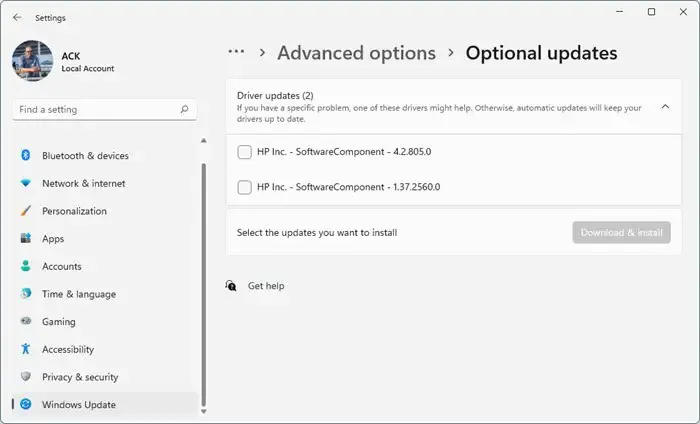
首先,更新設備的圖形驅動程序。這是因為過時或損壞的驅動程序可能是發生錯誤 132 致命異常的原因。更新驅動程序並查看錯誤是否已修復。就是這樣:
- 按 Windows + I 組合鍵打開“設置”並導航到“更新和安全”>“Windows 更新”。
- 向下滾動並單擊Advanced Options > Optional Updates。
- 在驅動程序更新下,將提供一個更新列表,如果您手動遇到問題,您可以選擇安裝這些更新。
您還可以使用AMD Driver Autodetect、NV Updater、Intel Driver Update Utility或Dell Update utility等工具來更新您的設備驅動程序。
2]掃描遊戲文件
損壞的遊戲文件是可能發生錯誤 132 致命異常的另一個原因。在Steam上驗證遊戲文件並在戰網客戶端掃描遊戲文件修復這些文件。請按照以下步驟操作:
在 Steam 上
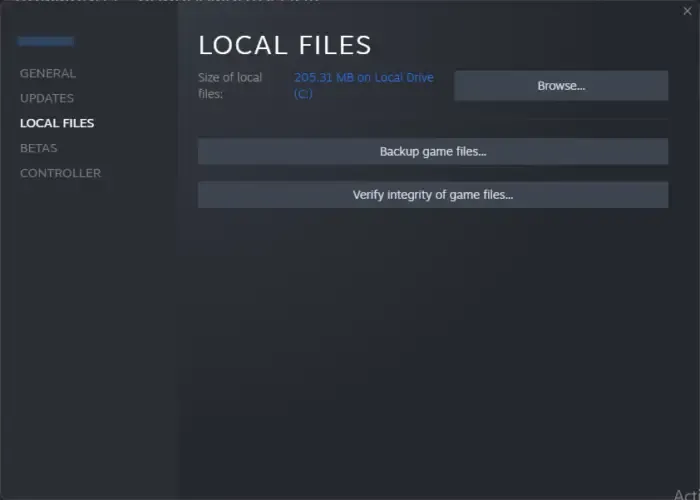
- 打開Steam並單擊庫。
- 從列表中右鍵單擊魔獸世界。
- 選擇屬性 > 本地文件
- 然後點擊驗證遊戲文件的完整性。
在戰網上
- 打開戰網客戶端,點擊魔獸世界。
- 單擊齒輪圖標並選擇掃描和修復。
- 現在單擊開始掃描並等待該過程完成。
- 關閉 Battle.net 啟動器,完成後重新啟動您的 PC。
3]重置魔獸用戶界面
魔獸世界中的用戶界面是遊戲機制的一部分,允許玩家與遊戲互動。重置它可以幫助修復小錯誤和錯誤。就是這樣:
- 打開 Battle.net 應用程序,單擊選項,然後選擇在資源管理器中顯示。
- 現在打開文件資源管理器並導航到魔獸世界的文件夾。
- 導航到您正在排除故障的遊戲版本所在的文件夾,並將Cache、Interface和WTF文件夾重命名為 CacheOld、InterfaceOld 和 WTFold。
- 重新啟動遊戲以使更改生效。
4]運行CHKDSK
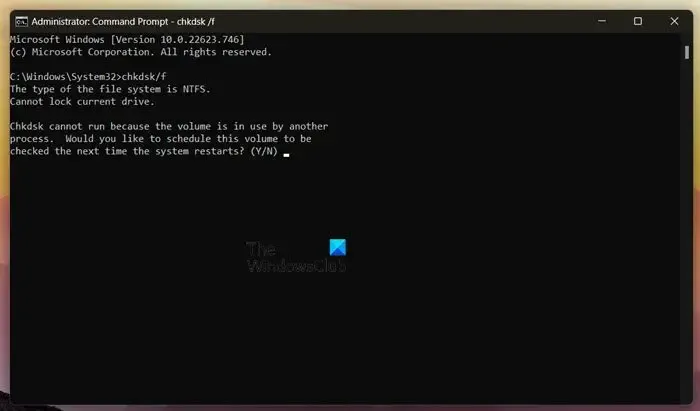
Check Disk 是 Windows 的一個實用程序,可以掃描和修復硬盤驅動器的錯誤。它還會檢查硬盤驅動器是否存在可能導致此問題的任何損壞。以下是如何使用 chkdsk:
- 打開提升的命令提示符。
- 鍵入以下命令並按Enter 鍵。
CHKDSK C:/f/r/x - 該命令不會運行,因為您設備的根驅動器正在使用中。鍵入Y,按Enter,然後重新啟動 Windows。
- 該命令現在將開始運行。等待程序完成。
- 打開您的設備並檢查錯誤 132 是否已解決。
5]使用磁盤清理清理空間
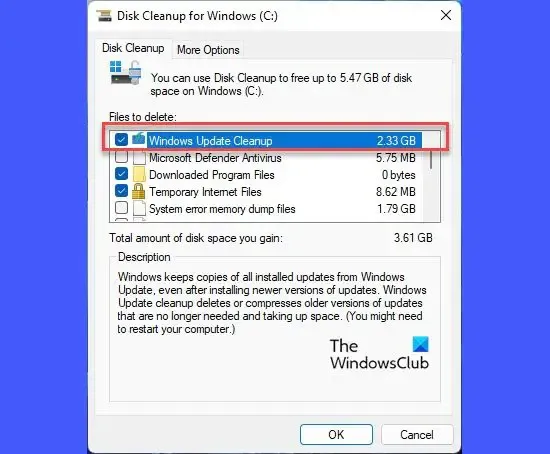
如果您的設備磁盤空間不足或積累了太多臨時文件和垃圾文件,WoW 中的錯誤 132 致命異常也會發生。刪除這些文件將有助於清理磁盤空間並幫助修復錯誤。就是這樣:
- 單擊“開始”,搜索“磁盤清理”,然後按Enter將其打開。
- 選擇要刪除的文件,如下載的程序文件、Windows 更新清理、DirectX 著色器緩存等。
- 單擊確定繼續,磁盤清理系統現在將要求確認。
- 單擊刪除文件繼續。
- 請注意,如果單擊清理系統文件,您將看到更多選項。
- 您可以使用此工具刪除除最新系統還原點、Windows 更新清理、以前的 Windows 安裝等之外的所有內容。
6] 暫時禁用防病毒和 Windows Defender 防火牆
防病毒軟件和 Windows Defender 防火牆等安全應用程序可能會導致魔獸世界中斷並使其運行異常。暫時禁用這些可以幫助修復致命異常錯誤 132。以下是禁用Windows Defender 防火牆的方法。
7]檢查過熱組件
如果您的設備過熱,也可能會發生致命異常錯誤 132。組件過熱會導致系統不穩定,從而導致內存錯誤。檢查您的 Windows 設備是否過熱,解決它,然後查看錯誤是否已修復。
8]重新安裝遊戲
如果這些建議沒有幫助,請重新安裝遊戲。遊戲的核心文件可能已損壞且無法手動修復。要解決此問題,請從您的系統中刪除魔獸世界的所有文件,然後重新開始安裝。
讓我們知道這裡是否對您有所幫助。
WoW 應該使用多少 RAM?
魔獸世界 (WoW) 使用的 RAM 量取決於多個因素,例如您設備的硬件規格、安裝的附加組件數量以及配置的設置。但是,暴雪建議 WoW 至少需要 8GB RAM 才能在任何系統上運行。
如何修復魔獸世界中的錯誤 132?
要修復魔獸世界中的錯誤 132,請重置遊戲的用戶界面並使用磁盤清理來清除臨時文件。但是,您也可以運行 chkdsk 並暫時禁用第三方防病毒軟件以查看是否有幫助。
發佈留言